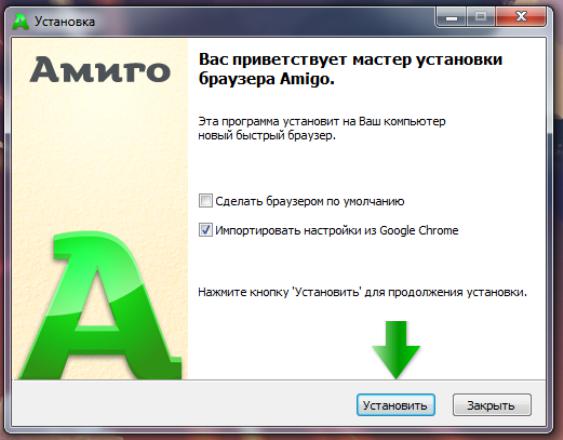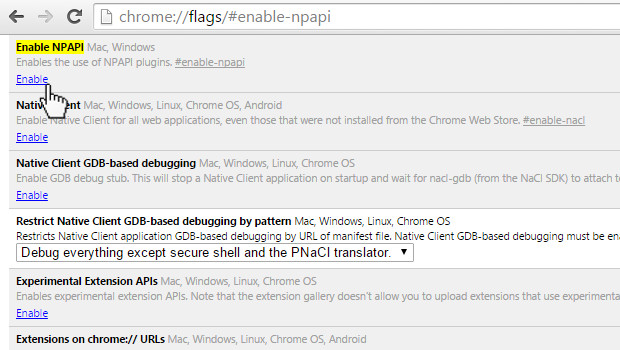В интернете юзеры работают не только с текстовыми данными. Почти всегда во время интернет-серфинга задействованы графические элементы. Например, во время просмотра фильмов, игр в те или иные приложения, изучения картинок в Сети. Для нормальной работы с 3D-графикой в интернет-обозревателе пользователю нужно провести инициализацию браузера с поддержкой Unity Web Player. Каким утилитам отдавать предпочтение? Как можно активировать соответствующую службу в "Хроме", "Мозиле" и "Яндексе"? Разобраться во всем этом мы постараемся ниже. Простейшие инструкции помогут справиться с поставленными задачами без особых затруднений.
 Вам будет интересно:HD 5970: технические характеристики и возможности
Вам будет интересно:HD 5970: технические характеристики и возможности
Описание утилиты
Unity Web Player - что это за программа? С ней обязательно знаком каждый компьютерный игрок или любитель фильмов.
"Юнити Плеер" является плагином с технологией NPAPI, который позволяет воспроизводить в интернет-обозревателе 3D-графику. Без соответствующей утилиты будет невозможно смотреть ролики или играть в 3D-флеш игры.
Можно следующим образом ответить на вопрос: "Что это за программа - Unity Web Player?" Это утилита, без которой трудно представить работу браузера. К сожалению, в последнее время разработчики обозревателей Сети отключают поддержку соответствующего приложения. В связи с этим возникает ряд вопросов. Как активировать UWP? Какими браузерами пользоваться лучше всего?
Список старых интернет-обозревателей с поддержкой утилиты
Браузеры с поддержкой Unity Web Player встречаются не так часто, как хочется. Дело все в том, что UWP использует NPAPI, которая считается весьма уязвимой. Сегодня от этой технологии стараются отказаться. Поэтому в некоторых браузерах "Юнити Плеер" не запускается.
Вот список старых браузеров с поддержкой Unity Web Player:
- Yandex.Browser до 16 версии.
- "Гугл Хром" до 44 сборки.
- Mozilla Firefox до 52 версии (только 32-bit).
- "Опера" 36 сборки и более старых версий.
Пользоваться этими утилитами можно, но делать так не рекомендуется. Чтобы включить UWP, придется сначала скачать соответствующий плагин, а затем просто установить его. По умолчанию использование утилиты будет активировано в интернет-обозревателе.
Важно: при инициализации старых версий обозревателей Сети придется отключить в настройках опцию автообновления. В противном случае браузер обновится. Это приведет к ошибкам при работе с "Веб Плеером".
Интернет-обозреватели, совместимые с UWP
К счастью, сегодня пользователи могут скачивать и пользоваться разными программами. И обозреватели Сети не являются исключением.
Помимо перечисленных выше утилит, можно воспользоваться другими браузерами с поддержкой Unity Web Player. Вот некоторых из них:
- Amigo.
- Safari.
- "Интернет Эксплорер".
Эти программы до сих пор исправно работают с "Юнити". Достаточно просто установить UWP и перезапустить интернет-обозреватель.
Важно: перечисленные программы все равно не пользуются особым спросом. Поэтому юзеры стараются включить "Юнити" в Opera, Chrome или Mozilla.
Активация UWP в "Мозиле" до 52 сборки
"Мозила" старых версий - это браузер с поддержкой Unity Web Player. Чтобы активировать соответствующую службу, пользователю нужно следовать инструкции, представленной ниже.
Она имеет такую интерпретацию:
Важно: если UWP не обнаружен, придется сначала провести его инициализацию. Сделать это можно из меню "Плагины" в "Мозиле".
Mozilla 52 сборки
Можно попытаться активировать "Юнити" в "Мозиле" 52 сборки (32-bit). Об этой возможности знает далеко не каждый пользователь ПК.
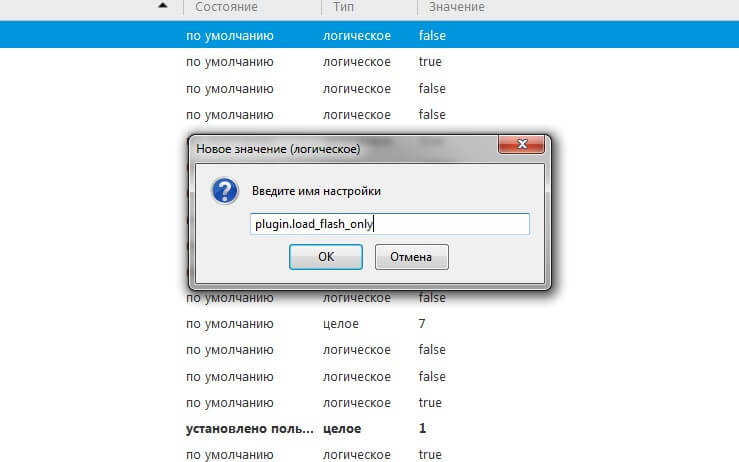
Инструкция по активации соответствующего расширения будет иметь такой вид:
Этот прием должен работать. Если он не помог, лучше скачать браузер с поддержкой Unity Web Player по умолчанию.
Включение NPAPI в "Хроме"
А как быть, если пользователь работает с "Хромом"? Unity Web Player в Google Chrome поддерживается с ограничениями с 2015 года. При желании можно попытаться активировать поддержку NPAPI в интернет-обозревателе.
Алгоритм действий при подобных обстоятельствах будет таким:
Обычно такой прием помогает, но все чаще он оказывается бесполезным. Как уже было сказано, разработчики ПО стараются уйти от "Юнити" и "Флеш Плеера".
"Яндекс" и UWP
Unity Web Player для "Яндекса" найти проблематично. Можно попытаться включить NPAIPI в Yandex.Browser, после чего "Юнити" заработает. Тем не менее надеяться на 100% результат не рекомендуется.
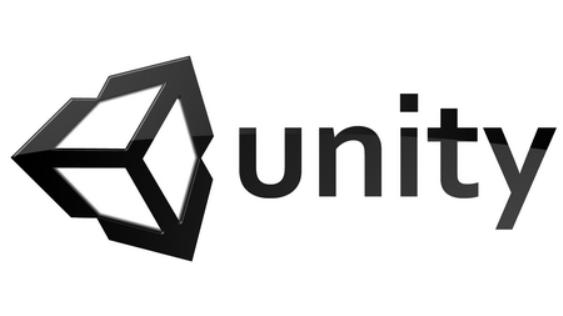
Процесс активации NPAPI в "Яндексе" сводится к таким манипуляциям:
Важно: среди предложенных советов результативностью отличается использование браузеров с поддержкой UWP по умолчанию и работа со старыми версиями обозревателей Сети.